Android(安卓)手机如何恢复出厂设置
关机恢复出厂设置方法

关机恢复出厂设置方法关机恢复出厂设置是指将设备的设置恢复到初始状态,包括删除用户数据、应用程序和设置。
这种操作通常在设备出现问题或者用户需要将设备交给他人时使用。
下面将详细介绍几种常见设备的关机恢复出厂设置的方法。
1. Android手机/平板电脑关机恢复出厂设置是恢复安卓设备到出厂状态的最常见方法之一。
该操作将删除所有存储在设备上的个人数据和应用程序,因此在执行前请务必备份重要数据。
步骤如下:1. 点击设置图标,进入设置界面。
2. 在设置界面中向下滑动,找到“系统”或者“系统和设备”选项,点击进入。
3. 在“系统”或者“系统和设备”选项中,找到“还原”或者“重置”选项,点击进入。
4. 在“还原”或者“重置”选项中,找到“恢复出厂设置”选项,点击进入。
5. 系统会弹出一个警告框,告知执行该操作将删除所有数据,点击“确认”。
6. 系统开始执行关机恢复出厂设置的操作,这可能需要几分钟时间。
2. iPhone/iPad恢复出厂设置将删除所有iPhone或iPad上的个人数据和应用程序,所以在执行前请务必备份数据。
步骤如下:1. 点击“设置”图标,进入设置界面。
2. 在设置界面中向下滑动,找到“通用”选项,点击进入。
3. 在“通用”选项中,找到“还原”选项,点击进入。
4. 在“还原”选项中,找到“抹掉所有内容和设置”选项,点击进入。
5. 系统会弹出一个警告框,告知执行该操作将删除所有数据,点击“抹掉iPhone (iPad)”。
6. 系统会提示输入设备的密码/解锁方式,并确认操作。
7. 系统开始执行关机恢复出厂设置的操作,这可能需要几分钟时间。
3. Windows 电脑在Windows操作系统中,恢复出厂设置的方法取决于电脑型号和操作系统版本。
下面介绍两种常见的方法。
方法一:使用系统还原1. 点击“开始”按钮,进入“设置”。
2. 在设置中,找到“更新和安全”选项,点击进入。
3. 在“更新和安全”选项中,找到“还原”选项,点击进入。
恢复出厂设置的方法

恢复出厂设置的方法恢复出厂设置是指将设备恢复到原始出厂状态的操作,这样可以清除设备中的个人数据、设置和应用程序,并使其恢复到刚购买时的状态。
在某些情况下,恢复出厂设置可以解决设备出现的一些问题,例如系统崩溃、软件冲突或病毒感染等。
下面将介绍几种常见设备的恢复出厂设置方法。
一、恢复出厂设置方法之手机对于大部分手机厂商而言,恢复出厂设置的方法大同小异。
下面以安卓手机为例进行说明。
1. 打开手机的“设置”应用,滑动屏幕并找到“系统”或“高级设置”选项。
2. 在“系统”或“高级设置”中,找到“重置”或“恢复出厂设置”选项。
3. 在“重置”或“恢复出厂设置”选项中,会有一个警告提示,强调该操作将清除所有数据,请在操作前备份重要数据。
4. 确认操作后,手机将会开始恢复出厂设置的过程。
过程中手机将会自动重启,并清除所有数据和设置。
5. 恢复出厂设置完成后,手机将会重启并进入初始设置界面,用户需要重新进行一些初始设置,如选择语言、连接Wi-Fi等。
值得注意的是,不同的手机型号和系统版本,恢复出厂设置的操作路径可能会有所不同,请根据自己的手机型号和系统版本进行操作。
二、恢复出厂设置方法之电脑对于Windows电脑而言,恢复出厂设置的方法也有一些不同。
1. 在Windows系统中,点击“开始”菜单,选择“设置”。
2. 在“设置”中,选择“更新和安全”。
3. 在“更新和安全”中,选择“恢复”选项。
4. 在“恢复”选项中,可以看到“恢复此电脑”或“重置此电脑”选项。
5. 点击“开始”按钮,系统将会开始进行恢复出厂设置的操作。
在此过程中,系统将会清除所有数据和设置。
6. 恢复出厂设置完成后,电脑将会重启,并进入初始设置界面,用户需要重新进行一些初始设置,如选择语言、连接网络等。
对于苹果电脑(MacBook)而言,恢复出厂设置的方法如下:1. 点击苹果菜单,选择“重启”。
2. 在电脑重新启动时,按住“Command”和“R”键不放,直到出现苹果标志或进入恢复模式。
华为手机如何双清重置格式化

华为手机如何双清重置格式化
华为的EMUI操作系统拥有三种手机双清,重置,格式化的方法的。
第一种就就是进入手机设置,高级设置,找到备份和重置,选择恢复出厂设置,等待手机自行重置完了。
第二种就是手机拨号键。
*#*#28465799#*#*。
然后选择第5项,如果出现图1的警告画面,则去掉锁屏密码。
第三个就是手机彻底关机。
长按电源键和手机音量键+(图1)。
手机振动的时候再松开,进入REC界面(图2),第三项为清除CACHE分区,这里需要选择该项。
此时,可通过音量键,进行上下选择,加键可上调,减键可下调,这里将其调到第三项位置。
按电源键进行确定,即可立即开始清理。
然后,即可自动开始数据清除,稍等片刻,等其达到100%时(图3),显示格式化成功,表明双清完成。
最后,会自动重启设备。
如果选恢复出厂(图4),会再次安装原装系统到手机。
这样即可清除系统数据,重装系统。
安卓手机硬格机方法

安卓手机硬格机方法
要进行安卓手机的硬格机(即恢复出厂设置)可以按照以下步骤进行:
1. 打开手机设置:在手机上找到设置应用(通常是一个齿轮或齿轮图标),并点击进入。
2. 寻找“恢复出厂设置”选项:在设置菜单中,向下滚动寻找“恢复出厂设置”选项。
它可能被称为“备份和重置”,“系统”或类似的名称。
3. 进入恢复出厂设置页面:点击“恢复出厂设置”选项进入相关页面。
4. 备份数据(可选):在进行硬格机之前,可以选择备份您重要的数据和文件。
点击“备份和重置”选项中的“备份我的数据”选项。
5. 进行硬格机:确认您的决定后,点击“恢复出厂设置”或类似的按钮,然后手机会进行硬格机。
请注意,硬格机可能需要一些时间来完成。
6. 等待恢复:手机会自动重启并开始恢复出厂设置的过程。
您只需等待一段时间。
7. 设置手机:在硬格机完成后,您需要重新设置手机,包括选择语言、联网和登录帐户等。
请注意,进行硬格机将清除您的手机上的所有个人数据和设置,包括照片、联系人、应用程序等。
因此,请一定要备份您的重要数据。
此外,硬格机可能会使您无法恢复之前保存在手机上的数据,因此请谨慎操作。
如果您不确定该如何进行,建议您在进行之前咨询专业人士或参考手机的用户手册。
如何进入recovery模式
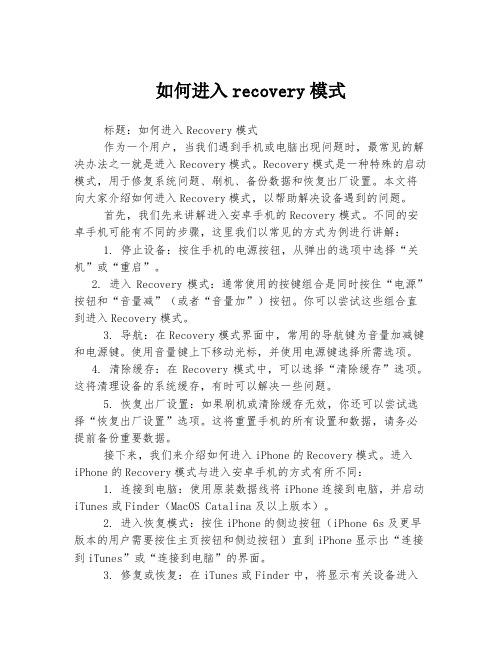
如何进入recovery模式标题:如何进入Recovery模式作为一个用户,当我们遇到手机或电脑出现问题时,最常见的解决办法之一就是进入Recovery模式。
Recovery模式是一种特殊的启动模式,用于修复系统问题、刷机、备份数据和恢复出厂设置。
本文将向大家介绍如何进入Recovery模式,以帮助解决设备遇到的问题。
首先,我们先来讲解进入安卓手机的Recovery模式。
不同的安卓手机可能有不同的步骤,这里我们以常见的方式为例进行讲解:1. 停止设备:按住手机的电源按钮,从弹出的选项中选择“关机”或“重启”。
2. 进入Recovery模式:通常使用的按键组合是同时按住“电源”按钮和“音量减”(或者“音量加”)按钮。
你可以尝试这些组合直到进入Recovery模式。
3. 导航:在Recovery模式界面中,常用的导航键为音量加减键和电源键。
使用音量键上下移动光标,并使用电源键选择所需选项。
4. 清除缓存:在Recovery模式中,可以选择“清除缓存”选项。
这将清理设备的系统缓存,有时可以解决一些问题。
5. 恢复出厂设置:如果刷机或清除缓存无效,你还可以尝试选择“恢复出厂设置”选项。
这将重置手机的所有设置和数据,请务必提前备份重要数据。
接下来,我们来介绍如何进入iPhone的Recovery模式。
进入iPhone的Recovery模式与进入安卓手机的方式有所不同:1. 连接到电脑:使用原装数据线将iPhone连接到电脑,并启动iTunes或Finder(MacOS Catalina及以上版本)。
2. 进入恢复模式:按住iPhone的侧边按钮(iPhone 6s及更早版本的用户需要按住主页按钮和侧边按钮)直到iPhone显示出“连接到iTunes”或“连接到电脑”的界面。
3. 修复或恢复:在iTunes或Finder中,将显示有关设备进入了恢复模式的信息。
你可以选择“恢复”按钮来修复iPhone的问题。
从零开始华为手机强制出厂设置教程详解
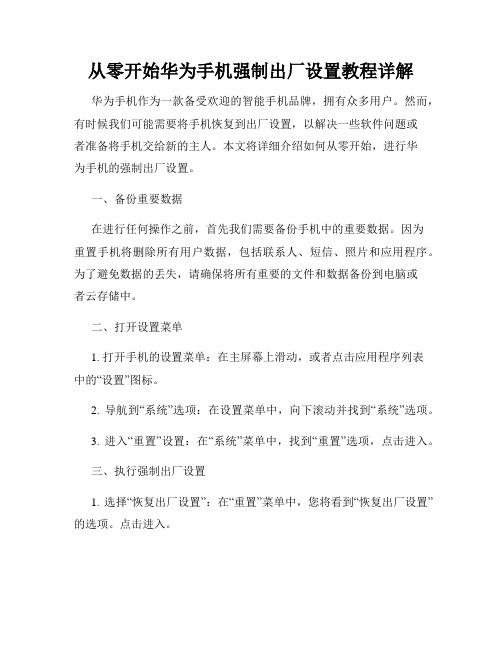
从零开始华为手机强制出厂设置教程详解华为手机作为一款备受欢迎的智能手机品牌,拥有众多用户。
然而,有时候我们可能需要将手机恢复到出厂设置,以解决一些软件问题或者准备将手机交给新的主人。
本文将详细介绍如何从零开始,进行华为手机的强制出厂设置。
一、备份重要数据在进行任何操作之前,首先我们需要备份手机中的重要数据。
因为重置手机将删除所有用户数据,包括联系人、短信、照片和应用程序。
为了避免数据的丢失,请确保将所有重要的文件和数据备份到电脑或者云存储中。
二、打开设置菜单1. 打开手机的设置菜单:在主屏幕上滑动,或者点击应用程序列表中的“设置”图标。
2. 导航到“系统”选项:在设置菜单中,向下滚动并找到“系统”选项。
3. 进入“重置”设置:在“系统”菜单中,找到“重置”选项,点击进入。
三、执行强制出厂设置1. 选择“恢复出厂设置”:在“重置”菜单中,您将看到“恢复出厂设置”的选项。
点击进入。
2. 确认重置操作:在执行重置之前,系统会显示一条警告消息,告知您将删除所有数据。
请再次确保数据已备份,并点击“重置手机”或类似的选项。
3. 验证身份:在某些情况下,系统可能会要求您输入密码或者其他身份验证信息,以确认您的操作权限。
请按照系统提示完成身份验证。
4. 确认重置操作:在完成身份验证后,系统会再次询问您是否确认进行重置。
请注意,此操作无法撤销,且会删除所有用户数据。
如果您确定,请点击“重置”或类似的选项。
五、等待重置完成一旦您确认了重置操作,系统会自动开始清除手机中的数据并进行重置。
这个过程可能需要几分钟时间,取决于您的手机型号和内存情况。
请耐心等待,不要中途中断操作。
六、重新设置手机重置完成后,您的华为手机将恢复到出厂设置状态。
您需要重新设置语言、时区、Wi-Fi连接等信息。
如果之前备份了您的数据,您可以选择恢复备份,以便将之前的数据重新导入到手机中。
小结:通过以上步骤,您可以轻松地从零开始,对华为手机进行强制出厂设置。
华为强制恢复出厂方法
华为强制恢复出厂方法
方法一、华为手机强制恢复出厂设置可以进入Recovery模式操作:
长按手机电源键关机。
在确认手机完全关机之后,同时按住华为手机音量减键和电源键不放。
直到手机进入Recovery模式。
进入手机Recovery模式后,有一个安卓机器人,此时按主菜单键即可进入操作界面。
在操作界面找到wipe data/factory reset和wipe cache partition 。
把光标移到wipe data/factory reset,按电源键确认,并将光标移动到“YES”确认即可。
同样进入wipe cache partition按电源键清除缓存,然后选YES 确认。
手机重启,恢复出厂设置成功。
方法二、首先,准备工作:
1、取消锁屏密码
如果设置了锁屏密码,为了保证手机系统安全性,恢复出厂设置时需要输入锁屏密码,你可以点击设置> 锁屏和密码> 锁屏密码,输入锁屏密码后,点击无密码,取消锁屏密码,然后恢复出厂设置时就无须输入锁屏密码了
2、关闭学生模式
如果手机设置了学生模式,为了防止他人对手机进行恢复出厂设置的
操作,在恢复出厂设置时,系统会要求输入学生模式密码。
可以点击设置> 高级设置> 学生模式,输入学生模式密码后,关闭开启学生模式开关。
设置完成后,恢复出厂设置时无须输入学生模式密码。
3、退出华为账号
恢复出厂设置后开机向导中“开启云服务”会提示输入华为账号,建议在手机恢复出厂设置前,先退出华为帐号,否则重置后可能无法激活手机。
2023年安卓系统手机恢复出厂设置
2023年安卓系统手机恢复出厂设置2023年安卓系统手机恢复出厂设置方法一:进入手机设置还原1、操作步骤如下:关闭安卓手机,然后再开机,只要在启动手机的同时按下主页键和挂机键即可进入Recovery模式,然后在Recovery模式下选择Wipe date即可开始恢复出厂设置,如下图:以上就是安卓系统手机回复出厂设置的三种方法。
2023年安卓系统手机恢复出厂设置二:借助电脑辅助软件1、目前有很多安卓手机辅助软件,如刷机精灵、豌豆荚等等内部均具有手机恢复出厂设置功能。
这个方法也是为了避免有的朋友可能在手机里面找不到恢复出厂设置,或者在其他的客观原因下不能在手机端恢复出厂的方法。
2、以下为大家演示的是,使用刷机精灵恢复安卓手机出厂设置的方法,大致步骤是,在电脑中下载并安装刷机精灵,使用数据线将电脑与手机连接,之后打开刷机精灵让刷机精灵自动识别并连接手机即可,如果识别不到,请注意检查安卓手机是否开启了USB调试模式,不清楚的朋友请先阅读:刷机精灵识别连接上安卓手机后,点击顶部的“实用工具”里面即可找到安卓手机恢复出厂设置了,如下图:3、有了这两个方法基本能够解决你手机恢复出厂设置的难题了,不过有时候会出现这样的情况,安卓手机锁屏密码忘记了,我们进不了安卓手机内部设置,因此无法进行在系统中恢复出厂设置,但连接电脑,发现USB调试模式也没有打开,因此以上两种安卓恢复出厂设置,对于手机忘记密码会相当麻烦,那么还有没有更好的安卓手机恢复出厂设置呢?答案是肯定下,最后再和大家分享下:2023年安卓系统手机恢复出厂设置三:Recovery模式恢复1、一般安卓手机可以在设置中找到恢复出厂设置,点击确认恢复后,会重启手机,等待完成即可。
详细步骤是:打开手机功能表-设置-安全隐私-恢复出厂设置。
个别手机不同的情况下,也不排除恢复出厂设置被放置其他的目录下,大家多在设置里找找肯定可以的。
例外:像的手机就是在存储里面(这种安卓手机较少,或者安卓系统版本较低)2、需要注意的是:手机恢复出厂设置之前,建议备份好一些必要的资料,比如图片、通讯录,另外还可以备份已经安装的'软件与游戏等等重要信息,备份数据大家可以使用豌豆荚或者91手机助手(安卓版)即可。
快速了解华为手机的恢复出厂设置问题及解决方法
快速了解华为手机的恢复出厂设置问题及解决方法华为手机是目前市场上非常受欢迎的手机品牌之一,但是在使用过程中难免会遇到一些问题,其中之一就是恢复出厂设置的问题。
本文将介绍华为手机恢复出厂设置的方法及解决常见问题。
一、什么是恢复出厂设置?恢复出厂设置是指将手机恢复到初始状态的操作,这样可以清除手机上的所有数据和设置,使手机回到出厂时的状态。
这个操作通常在以下几种情况下使用:1. 手机出现严重故障,无法正常使用;2. 准备将手机出售或者交换;3. 想要清除手机上的所有个人数据。
二、华为手机恢复出厂设置的方法在华为手机上,有几种不同的方法可以进行恢复出厂设置。
下面将详细介绍这些方法。
1. 设置菜单中恢复出厂设置这是最常见的方法,适用于手机可以正常开机并进入系统的情况。
步骤如下:1. 打开手机的设置菜单;2. 滑动屏幕并找到“系统”或者“系统和更新”选项;3. 点击“重置”或者“恢复和重置”选项;4. 选择“恢复出厂设置”;5. 点击“重置手机”;6. 确认操作,等待手机重启。
2. 使用硬件按键恢复出厂设置如果手机无法正常开机或者无法进入系统,可以尝试使用硬件按键进行恢复出厂设置。
步骤如下:1. 关机手机;2. 按住音量上键和电源键同时按下;3. 进入恢复模式后,使用音量键选择“wipe data/factory reset”;4. 确认操作后,等待手机重启。
3. 使用华为手机助手恢复出厂设置如果以上两种方法都无法使用,可以尝试使用华为手机助手进行恢复出厂设置。
步骤如下:1. 下载并安装华为手机助手软件;2. 打开软件并连接手机到电脑;3. 在软件界面中选择“恢复出厂设置”;4. 确认操作后,等待手机重启。
三、常见问题及解决方法在进行恢复出厂设置的过程中,可能会遇到一些问题。
下面将介绍几个常见问题及解决方法。
1. 是否会丢失手机上的所有数据?是的,恢复出厂设置会清除手机上的所有数据和设置。
因此,在进行此操作之前,请务必备份重要的数据。
android恢复出厂设置以及系统升级流程
Android恢复出厂设置以及系统升级流程Android手机在使用一段时间后,可能会出现一些问题,例如系统卡顿,应用闪退等。
这时候,我们通常会考虑恢复出厂设置或系统升级。
本篇文档将介绍恢复出厂设置以及系统升级的流程。
恢复出厂设置恢复出厂设置是将手机恢复到出厂时的状态,即清空所有数据和设置。
在执行恢复出厂设置前,需要备份所有个人数据和设置,以免数据丢失。
以下是恢复出厂设置的具体步骤:1.打开手机设置应用,找到“系统”或“设备”选项。
2.在系统或设备选项中,选择“恢复出厂设置”。
3.在弹出的提示框中,选择“清除所有数据”或“恢复出厂设置”。
4.点击“重启”按钮,等待手机重启完成。
5.在重启完成后,手机将返回到出厂设置状态,需要重新设置语言、网络等参数。
注意事项:•恢复出厂设置会清除所有个人数据和设置,包括联系人、短信、通话记录、应用和账户信息等,请务必备份重要数据。
•在恢复出厂设置前,请确认设备已插上电源,并有足够的电量。
•恢复出厂设置可能需要一些时间,请耐心等待。
系统升级系统升级是将手机系统更新至最新版本,从而获得更好的性能和更好的用户体验。
在执行系统升级前,需要备份所有重要数据,以免数据丢失。
以下是系统升级的具体步骤:1.打开手机设置应用,找到“系统”或“设备”选项。
2.在系统或设备选项中,选择“软件更新”或“系统更新”。
3.点击“检查更新”按钮,等待系统检测是否有更新。
4.如果有更新,点击“立即更新”按钮。
5.等待下载完成后,点击“安装更新”按钮。
6.系统会自动重启,等待重启完成后,即完成系统升级。
注意事项:•在系统升级前,请确认设备已插上电源,并有足够的电量。
•系统升级过程需要一些时间,请耐心等待。
•虽然一般来说,系统升级不会影响个人数据,但仍建议备份重要数据。
•某些手机可能需要通过电脑连接进行系统升级,请参考手机说明书或官方网站。
- 1、下载文档前请自行甄别文档内容的完整性,平台不提供额外的编辑、内容补充、找答案等附加服务。
- 2、"仅部分预览"的文档,不可在线预览部分如存在完整性等问题,可反馈申请退款(可完整预览的文档不适用该条件!)。
- 3、如文档侵犯您的权益,请联系客服反馈,我们会尽快为您处理(人工客服工作时间:9:00-18:30)。
首先我们要明确的一点是恢复出厂设置这个功能并不是经常使用的,因为如果误操作引起的后果是非常严重的,恢复出厂设置从字面上就可以理解,手机中的所有设置将恢复到出厂状态,包括安装在手机上的软件、存储的联系人、接收的信息和Gmail,绑定的Gmail账号都将消失,完成后再次开机就会像刚首次开机一样需要初始化设置,绑定Gmail账号。
因此这是手机遇到不可恢复的错误时才使用的功能,那么该如何操作呢?
这有两种方法:
第一种:
首先进入手机的设置(Settings)中,选择“隐私权”,再选择最后一项重
第二种:
方法是在Recovery 模式下选择Wipe date 即可,只要在启动时同时按下主页键和挂机键即可进入Recovery 模式。
IT 框架猫分享与百度文库。
